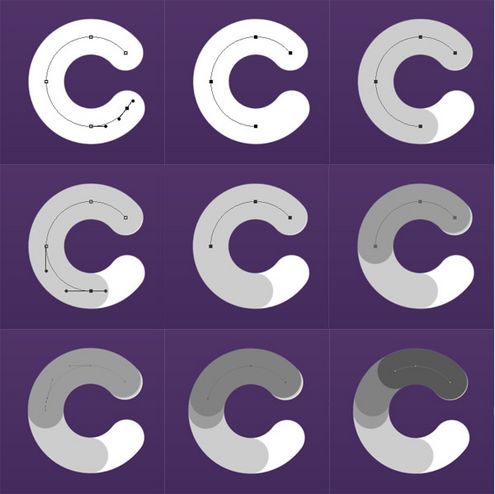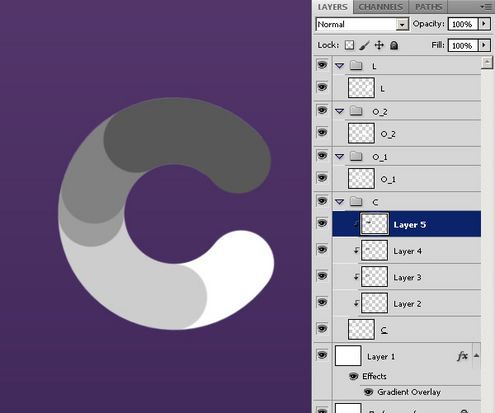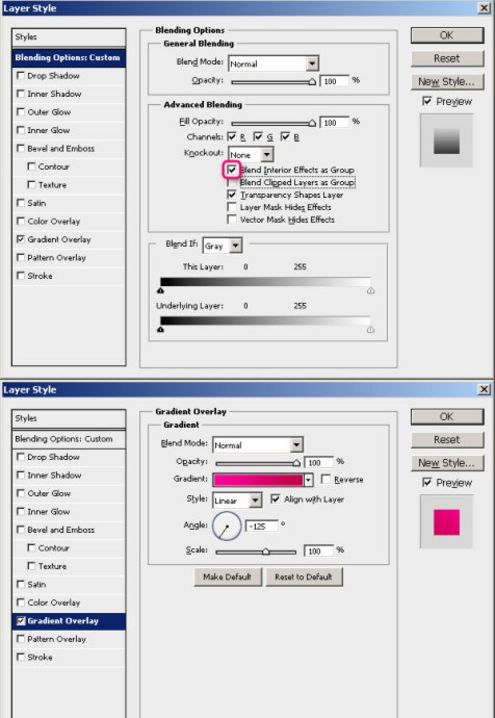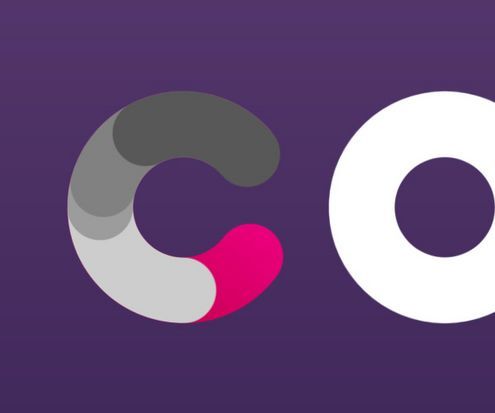巧用路径工具 Photoshop创建漂亮插画 |
|
11.创建组,如下图所示,把每个字母放进单独的文件夹 。
12.由于前面的练习我们就不再详细叙述创建字母过程,注意每一个新的层使用剪贴蒙版(在两个图层中间按住alt键,并单击左键) 。
13.使用剪贴蒙版如下图所示 。
14.让我们的添加一些颜色!选择“C”的图层添加渐变叠加图层样式,设置入下图 。渐变颜色为#ff0096 - #c20049 。
|
|
技术文章快速查找
|
|
|
相关下载
|
|
|
在线教程导航
|
|
||||||||||||||||||||||||||||||||||||||||||||||||||||||||||||||||||